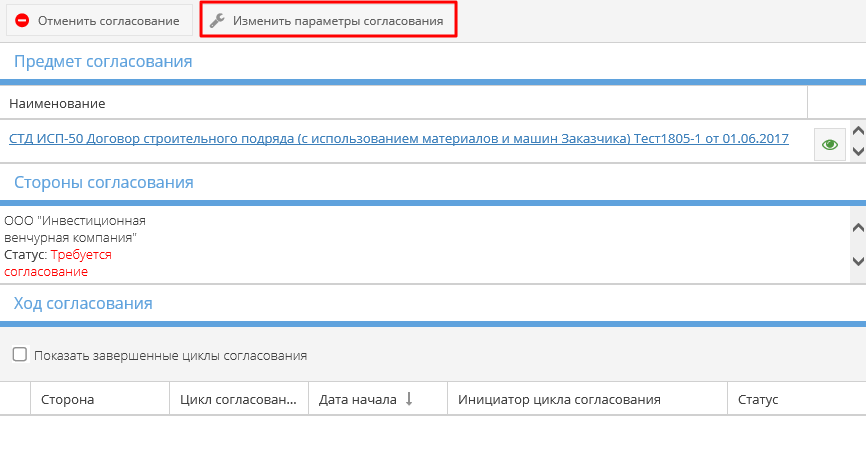Утративший силу
Каждый запущенный цикл для каждой стороны нумеруется по порядку. Незапущенные циклы согласования (при запущенном процессе согласования) не нумеруются.
Для удобства пользователь может изменить размеры зоны, но при повторном открытии документа зоны примут размеры, заданные по умолчанию.
Помимо стандартных ролей доступа к документу – читатель, редактор, представитель (подробнее см. Управление правами доступа к документу) – для согласования существуют роли:
Все пользователи, имеющие доступ к карточке электронного документа, видят статус согласования сторонами документа и предмет согласования.
«Участник согласования» видит информацию о циклах согласования, в которых он участвует, а также вносит при наступлении своей очереди при последовательном цикле согласования или в любой момент при параллельном цикле согласования пока цикл согласования находится в статусе «На согласовании» вносит визу.
«Наблюдатель согласования» видит информацию о циклах согласования, в которых он является наблюдателем, но НЕ вносит резолюции согласования.
«Редактор», «Представитель» и «Администратор» могут видеть команды управления согласованием, если входят в список «Участников согласования» или «Наблюдателей согласования».
«Редактор», «Представитель» и «Администратор» могут видеть команды управления циклом согласования, если являются «Ответственным менеджером».
Система позволяет начать согласование только для документов, находящихся в статусе «На редактировании». Невозможно отправить на согласование документ, находящийся на подписании или подписанный.
- Указать документы для согласования,
- Выбрать стороны для согласования (в соответствии с электронными документами),
- Выбрать ответственное лицо каждой стороны.
Для этого нужно нажать кнопку «Определить параметры согласования» (рисунок 101). Кнопка доступна пользователям с ролью «Редактор», «Контролер», «Представитель» или «Администратор».
В открывшемся окне визарда необходимо выбрать документы для согласования. В верхней части окна отображаются выбранные документы для согласования, в нижней – доступные к выбору: документ, его дочерние и связанные документы. При этом документы, находящиеся в статусе, который не позволяет согласовывать данный документ (отличный от «На редактировании»), и имеющие список сторон, отличный от основного документа, отображаются серым цветом (рисунок 102).
При нажатии на пиктограмму открывается окно просмотра печатной формы документа (см. Просмотрщик документов). Для переноса документов из нижней части окна в верхнюю необходимо выделить документ и нажать кнопку «Добавить». По нажатию кнопки «Добавить все» все отображаемые документы, статус которых позволяет согласовывать данный документ, будут перенесены в верхнюю часть окна.
Текущий документ добавляется в список «Предмет согласования» по умолчанию без возможности его дальнейшего удаления.
По нажатию кнопки «Добавить все» переносятся только отображаемые документы, то есть если связанные документы какого-то из документов свернуты на дереве документов, то они в пакет согласования не попадут.
На следующем шаге система выводит список сторон, участвующих в согласовании, и принудительно без возможности отмены включает участие сторон, для которых есть правило доступа к циклу согласования «Обязательное участие организации в согласовании документов» (см. СТО МИ пользователя «Папир: Управление организацией» раздел «Правила доступа к электронным документам»). Если вторая сторона в электронном документе с типом «Договор» или «Спецификация» входит в черный список или не аккредитована, то для организации-Заказчика принудительно устанавливается участие в согласовании по правилам «Участие ответственных сотрудников организации в согласовании документов если контрагент-поставщик не аккредитован или находится в черном списке» и «Контроль аккредитации и черного списка» (см. СТО МИ пользователя «Папир: Управление организацией»).
Если для организации включено правило «Обязательное участие организации в согласовании документов», в котором объявлены наблюдатели ИЛИ участники согласования организации, то участие в согласовании данной организации является обязательным (рисунок 103).
Правила «Участие ответственных сотрудников организации в согласовании документов если контрагент-поставщик не аккредитован или находится в черном списке» и «Контроль аккредитации и черного списка» работают только для документов с типом «Договор» или «Спецификация» и организации-Заказчика, то есть если организация-Заказчик находится в черном списке, то аналогичные правила для организации-Поставщика не будут отрабатывать. Если организация второй стороны не находится в черном списке и является аккредитованной, то правила не будут отрабатывать.
Пользователю необходимо выбрать организации, для которых будет проводиться согласование и указать ответственных лиц.
При установленном чекбоксе «Уведомлять инициатора согласования об изменениях статусов согласования сторон» инициатору согласования будут приходит уведомления при изменении статусов согласования сторон (рисунок 104). Уведомление будет дублироваться на e-mail (рисунок 105).
Чекбокс «Уведомлять инициатора согласования об изменениях статусов согласования сторон» установлен по умолчанию.
Указанному ответственному лицу для стороны приходит уведомление (о работе с уведомлениями см. СТО МИ пользователя «Папир: Центр уведомлений») о необходимости запустить согласование (рисунок 106). Сообщение дублируется на e-mail (рисунок 107).
После определения параметров согласования статус документа изменится на «На согласовании», а статус выбранных сторон «Требуется согласование».
После того как электронный документ переведен в статус «На согласовании», над ним возможно только проведение непосредственно процедуры согласования или отмены согласования. Любые другие действия с электронным документом недоступны.
- «Редактор»,
- «Контролер»,
- «Представитель»,
- «Администратор»,
- «Участник согласования» при наступлении очереди согласования,
- «Наблюдатель согласования» при условии, что у пользователя есть роль «Редактор», «Представитель» или «Администратор».